主页 > 经验 >
Windows2008R2防火墙的例外设置在哪 防火墙怎么设置端口例外
Windows2008R2防火墙的例外设置在哪 防火墙怎么设置端口例外 开启防火墙之后,很多应用服务内外网访问都有限制,可以通过设置防火墙端口排除例外来解决这个问题,下面是小编给大家整理的一些有关防火墙设置端口例外的方法,希望对大家有帮助!
防火墙设置端口例外的方法
Windows2008R2系统防火墙在,控制面板里面去找(还可以到服务器管理器里面找)

点击进入08防火墙设置选项卡,注意一下【高级设置】里面去设置
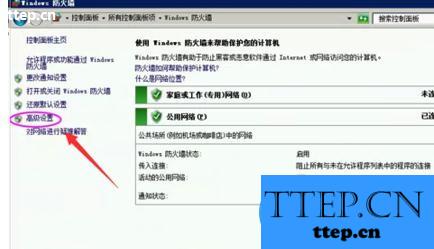
如图,在防火墙设置右上方,有【创建规则】
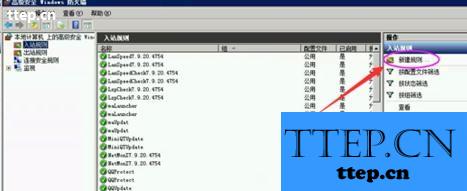
进入规则向导页面,如图选择【端口】类型
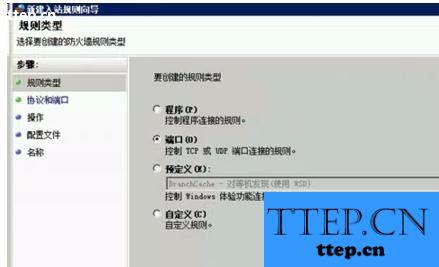
本案例以开放webmail自定义端口为例,选择特定端口如8008
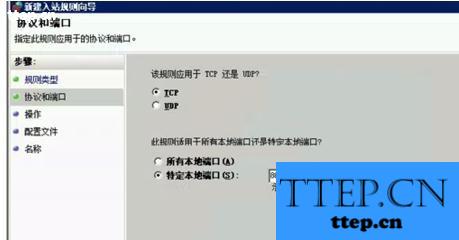
然后在操作设置里面,选择【允许连接】
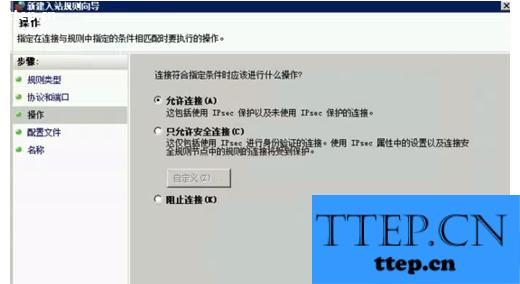
接下来就是重点了,需要允许应用到的规则域区域。建议全部选择
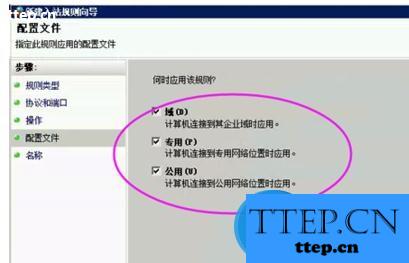
然后是规则的名称,可以任意取名。建议加上备注,比如XX服务器XX应用
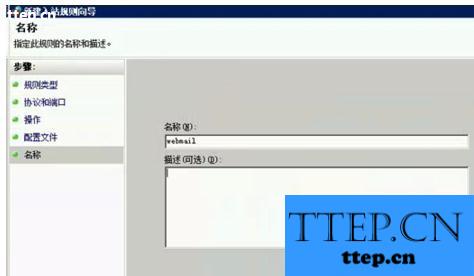
检查配置(出站和入站的区别就是端口的指向)
设置好之后,如图点击入站规则里面查看。可以看到刚刚的配置设置
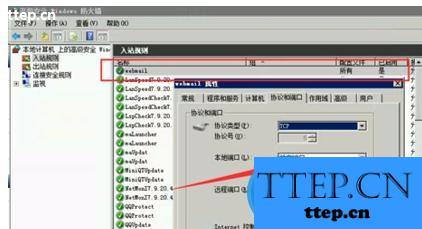
出站规则设置方法是一样的,注意一下。协议类型,有TCP. UDP 你可以选择所有及 ALL类型
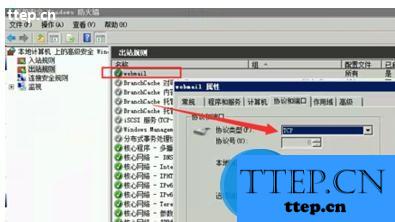
设置好服务器防火墙端口开放之后,再内网的还需要在路由器上设置映射。可以通过站长工具在线测试,如图
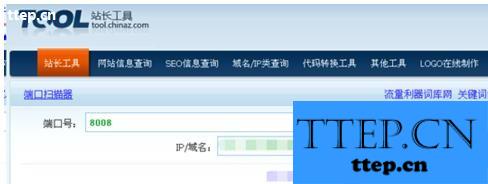
防火墙设置端口例外的方法
Windows2008R2系统防火墙在,控制面板里面去找(还可以到服务器管理器里面找)

点击进入08防火墙设置选项卡,注意一下【高级设置】里面去设置
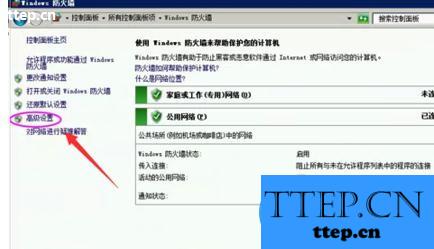
如图,在防火墙设置右上方,有【创建规则】
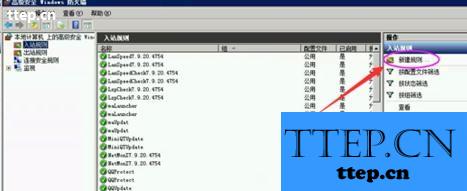
进入规则向导页面,如图选择【端口】类型
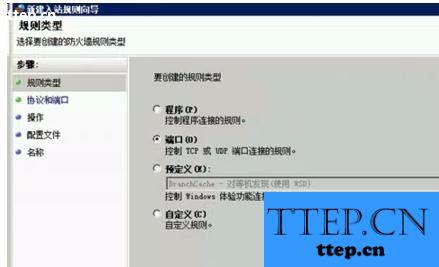
本案例以开放webmail自定义端口为例,选择特定端口如8008
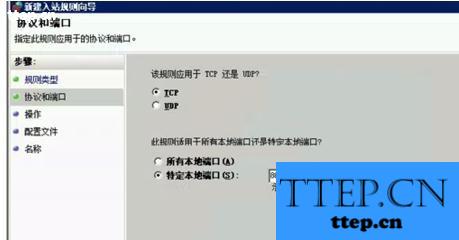
然后在操作设置里面,选择【允许连接】
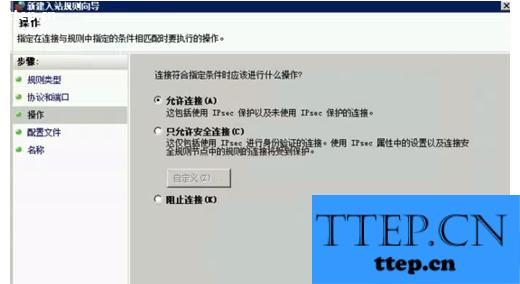
接下来就是重点了,需要允许应用到的规则域区域。建议全部选择
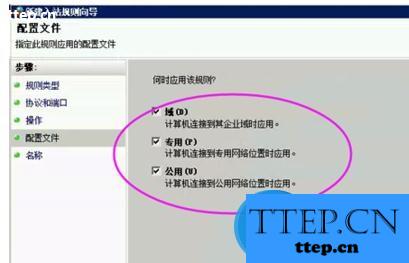
然后是规则的名称,可以任意取名。建议加上备注,比如XX服务器XX应用
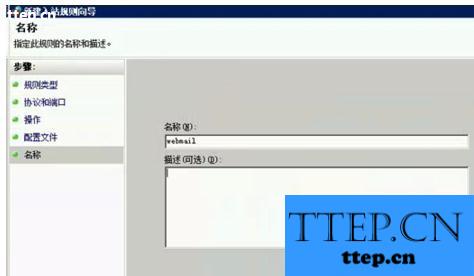
检查配置(出站和入站的区别就是端口的指向)
设置好之后,如图点击入站规则里面查看。可以看到刚刚的配置设置
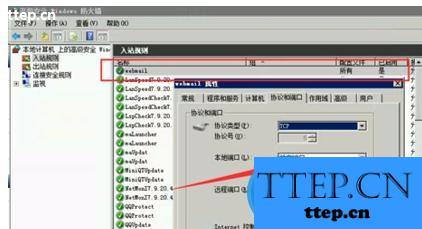
出站规则设置方法是一样的,注意一下。协议类型,有TCP. UDP 你可以选择所有及 ALL类型
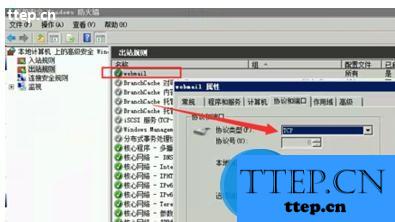
设置好服务器防火墙端口开放之后,再内网的还需要在路由器上设置映射。可以通过站长工具在线测试,如图
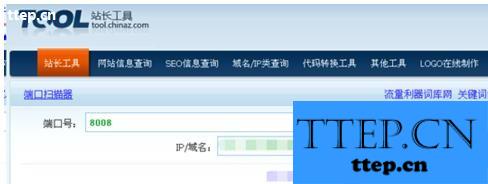
- 最近发表
- 赞助商链接
